要 將PowerPoint轉換為MP4 但是不知道怎麼辦
您可以使用 PowerPoint 輕鬆創建各種演示文稿。 但在某些情況下,您需要將 PowerPoint 演示文稿導出為視頻以便更好地播放。 好消息是,某些版本的 PowerPoint 允許您直接將演示文稿另存為 MP4 視頻。 你知道怎麼 將PowerPoint保存為MP4 ?
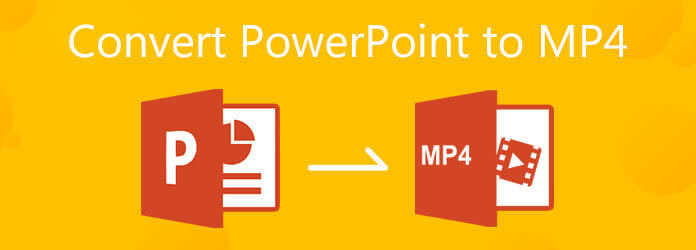
本指南將主要討論 如何將PowerPoint轉換為MP4。 您可以了解如何將 PPT 演示文稿導出為視頻。 此外,我們將向您展示一種將 PowerPoint 更改為 MP4 視頻的簡單方法,無論您使用的是 PowerPoint 2019、2016、2012、PowerPoint 2010 還是 PowerPoint 2007。
要輕鬆地將 PPT 文件更改為 MP4 視頻,您可以依靠流行的 PowerPoint 到 MP4 轉換軟件, Apeaksoft PPT到視頻轉換器。 它專門設計用於將您的演示文稿轉換為 MP4、AVI、WMV、FLV、MOV、MPG、VOB 等格式的視頻文件。
Apeaksoft PPT 到視頻轉換器與所有 PowerPoint 版本兼容,包括 PowerPoint 2013、2010、2007、2003、2002、2000 以及 PowerPoint Viewer 2007 和 2010。此外,此 PowerPoint 到 MP4 轉換器支持所有 PPT 文件,如 .ppt、.pptx、 .pptm、.ppsx、.pps 等。 您可以免費下載並按照以下步驟操作 將PowerPoint轉換為MP4.
轉到Apeaksoft的官方網站,然後將鼠標移到 產品 tab.標籤。 Choose選擇 視頻工具 選項,然後單擊 PPT到視頻轉換器。 當您進入PPT到視頻轉換器頁面時,請點擊 免費下載 按鈕,然後按照說明將其免費安裝到您的計算機上。
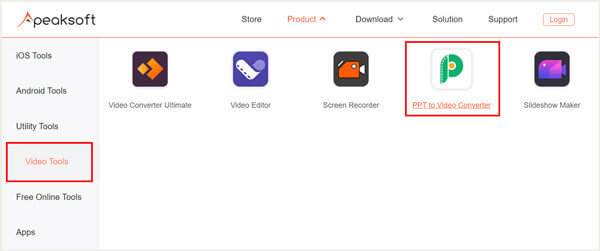
啟動此PowerPoint到MP4轉換器,選擇 轉換成視頻 功能。
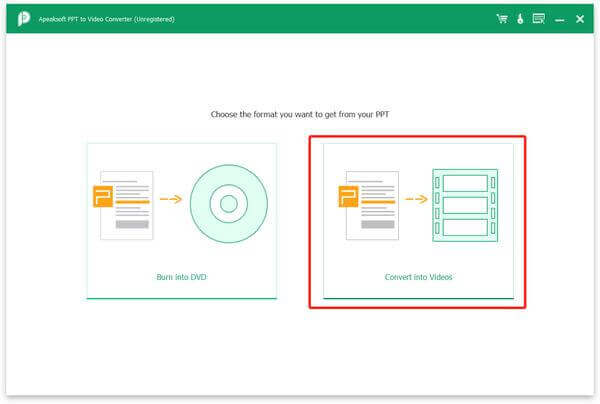
點擊 添加PPT文件 按鈕導入要轉換的一個或多個PPT文件。
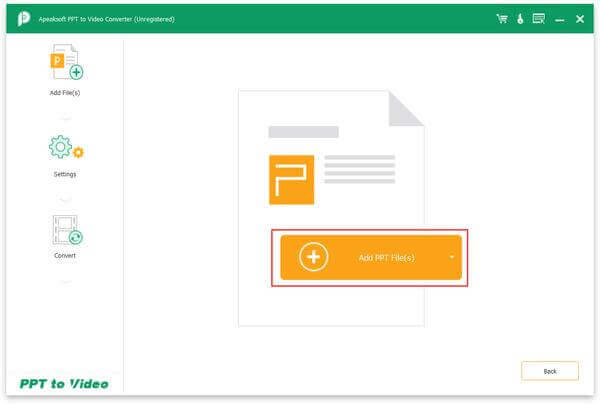
現在您可以根據需要自定義視頻設置。 為您提供兩種PPT轉換模式, 自動模式 和 高級模式。 在此步驟中,您還可以為轉換後的 PowerPoint 文件選擇合適的輸出格式,例如 MP4。
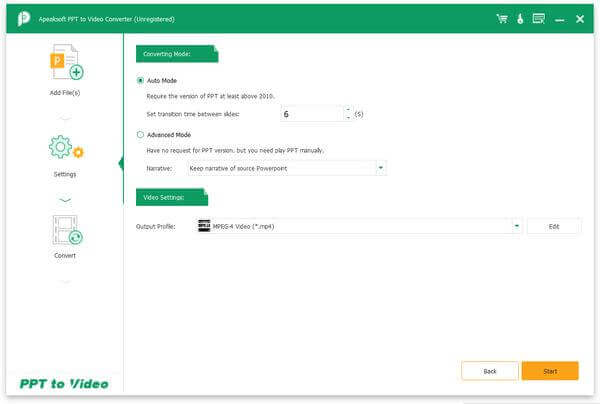
完成所有這些操作後,您只需點擊 開始 按鈕開始將您的演示文稿文件轉換為MP4視頻。
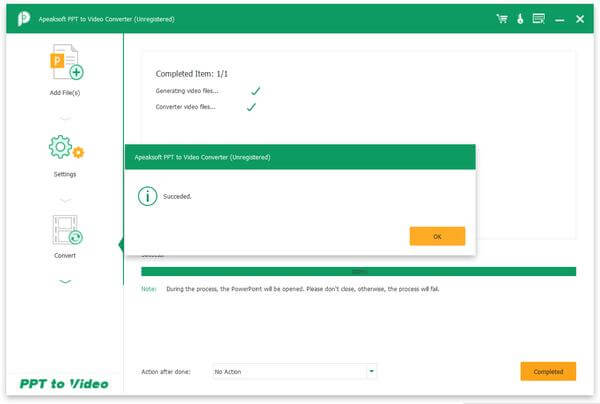
如上所述,PowerPoint 提供了將演示文稿導出為視頻的默認方式。 如果您使用的是 PowerPoint 2020、2019、2016 或 2013,您可以按照以下指南將 PPT 轉換為 MP4 視頻。
打開電腦上的PowerPoint軟件,然後在其中打開要轉換的PPT文件。
點擊 文件 菜單,然後選擇 出口 下拉列表中的選項。 在新的 出口 窗口中,單擊 出口 在左側,然後選擇 製作視頻 選項。
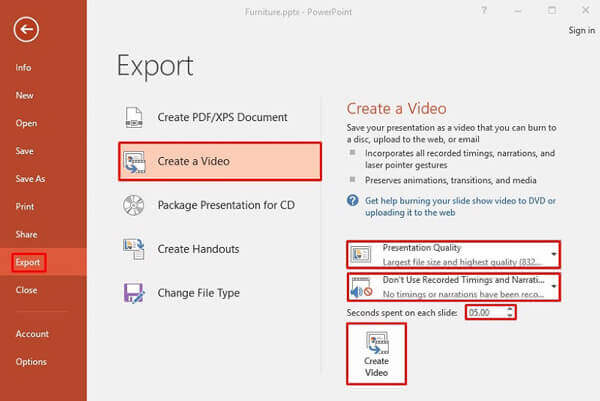
那裡提供了兩個PPT到視頻的轉換選項,您可以選擇 演示質量或不使用錄製的時間和旁白 根據你的需要。
點擊 創建視頻 開始將此PPT演示文稿導出到視頻。 輸出的視頻將被轉換為 MP4 默認。 另外,您可以選擇將PowerPoint轉換為 WMV。 點擊 節省 按鈕確認。
對於 PowerPoint 2010 用戶,您可以按照以下指南將 PowerPoint 保存為 MP4。
在計算機上運行 PowerPoint 2010 並在其中打開 PPT 文件。 點擊 文件 在頂部菜單欄上,然後選擇 保存並發送 選項。 然後選擇 製作視頻 選項。
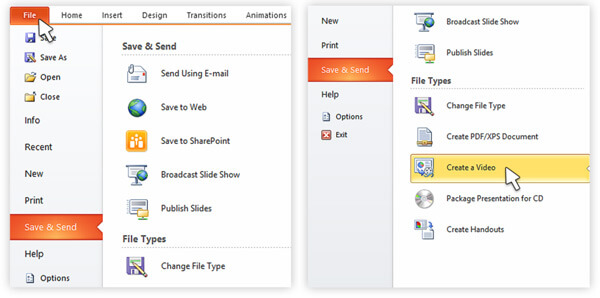
現在,您將被引導至 製作視頻 窗戶。 您可以在此處自定義輸出視頻質量和大小選項。 此外,您還可以相應地調整旁白和時間安排。 要輸出更高分辨率的視頻,您最好從前兩個選項中選擇一個。
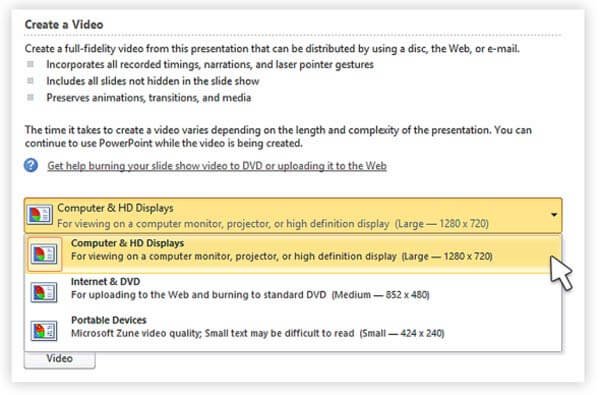
點擊 創建視頻 開始將PowerPoint轉換為視頻。 輸出的視頻將自動保存在 MP4 格式。
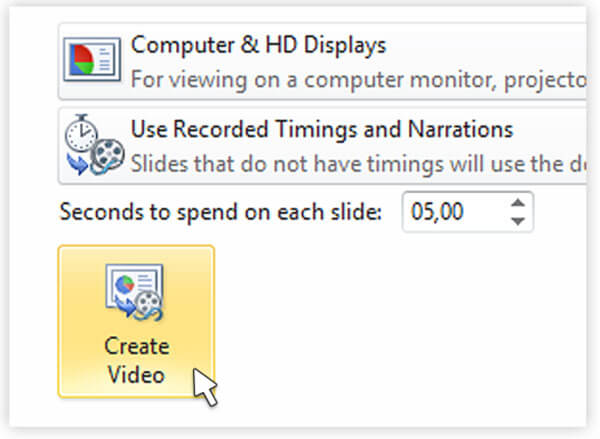
1.如何使用PowerPoint捕捉屏幕?
PowerPoint 設計有屏幕捕獲和屏幕錄製功能。 當您想使用 PowerPoint 截取屏幕截圖時,只需單擊“插入”選項卡,然後使用“屏幕截圖”功能即可。
2.如何錄製PowerPoint演示文稿?
至 捕獲PowerPoint演示文稿,您可以單擊“插入”選項卡,然後選擇“屏幕錄製”選項。 您可以通過單擊“選擇區域”選項來自定義屏幕錄製區域。
3. PowerPoint文件的哪些部分不會包含在轉換後的視頻中?
你應該知道,在 PPT 到 MP4 視頻轉換後,並不是所有的演示數據都可以添加到輸出視頻中。 宏、以前 PowerPoint 版本中的媒體文件、OLE/ActiveX 控件和 QuickTime 媒體不會包含在轉換後的視頻中。
如果您使用的 PowerPoint 版本不允許您直接將 PPT 文件導出為視頻,您可以選擇安裝其他 PowerPoint 版本,或使用推薦的 PPT 到視頻轉換器來更改您的 PowerPoint轉MP4。 有關將PPT轉換為MP4的更多問題,請給我們留言。
更多閱讀
如何在PowerPoint 2016中啟用屏幕錄製? 為什麼PowerPoint屏幕錄製的PowerPoint變灰了? 您可以在PowerPoint上進行屏幕記錄多長時間? 這篇文章分享了5種簡單的方法來幫助您解決PowerPoint屏幕錄像無法正常工作的問題。
將MP4轉換為GIF的最佳方法是什麼? 您可以了解有關5 MP4到GIF轉換器應用程序和10在線程序的更多詳細信息。
有什麼方法可以將DVD翻錄或轉換為MP4? 本文將為您提供從DVD中提取MP14的4種免費方法以及最佳方法。
您是否想要免費將MKV視頻轉換為MP4格式? 本教程將向您介紹頂級10免費MKV到MP4轉換器。